怎样用老毛桃u盘安装win7系统
http://jingyan.baidu.com/article/1876c852bc8482890b1376a2.html 用老毛桃自动安装Ghost版Win7的步骤:1,到网上先下载Ghost版Win7映像文件到硬盘,我放到的是U盘,盘符为Z,如果你愿意,可直接放到硬盘即可,放到硬盘安装速度会快一点。 22,把制作好的老毛桃启动U盘插在电脑上,然后开机。如果是新式UEFI BIOS,一般可以直接按F12进入到快捷启动菜单,在菜单中选择U盘名称,即可从U盘启动。如果是老式BIOS,那必须按Del或F2等进入BIOS,然后在Advanced BIOS Features项目下,或者Boot,或者Startup下,找到First Boot Device或1st Boot Device等,进入后把USB-HDD或U盘名称设为第一启动,具体方法看你主板的说明书,或到网上搜索。进入老毛桃启动U盘界面,选择第三项“运行老毛桃Win8PEx86系统(防蓝屏)”。 33,一,进入到PE界面后,找到1处的老毛桃PE一键装机,双击运行,显示一键装机主界面,一般会自动搜索电脑磁盘中所有ISO和GHO文件。二,如果没有搜索到,可以点击2处的“打开”按钮,手动到U盘选择下载的映像文件,如果是ISO格式文件,会自动搜索该文件中的GHO格式文件,当然,你也可以事先把ISO文件解压,把GHO文件复到U盘即可。三,然后选择安装分区磁盘,在第3处,因为在PE下,盘符与原来所看到的盘符并不一样,所以要根据磁盘的大小来判断哪一个是C盘。四,当上面都确认选择好后,点击“确定”按钮。 44,弹出安装前最后一个确认框,如果一切都准备好了,点“是”。 5,开始复制文件到系统磁盘,这个过程大概需要几分钟,请耐心等待。 6,等文件复制到C盘完全结束,弹出完成确认框,点击“是”,便会重启计算机,将进入下一阶段安装过程。 7,重启电脑后,就可以拔出U盘。如果之前是用F12快捷菜单启动方法,这时会自动从硬盘启动。如果之前是在BIOS中设置从U盘启动,这时就要再次进入BIOS,把从U盘启动修改为从硬盘启动,按F10保存后,重启就会从硬盘启动,进行下一阶段系统安装过程,需要一定的时间,耐心等待。 8,等安装部署过程完成,就会进入到Windows7桌面,就可以使用Windows7系统了。整个安装过程结束,下一篇介绍原版的Windows7怎样安装。 用手动Ghost方法安装Ghost版Win7步骤:9,怎样进入PE,上面已经介绍,所以这里不再讲述,直接在PE界面中打开“手动Ghost”这个程序,弹出Ghost32 11.0主界面,直接按“OK”。 10,进入这个画面后,先选择Local,然后选择Partition,然后再选择FromImage。 11,到这里就是该选择映像文件的时候,选择U盘中的映像文件,这次映像文件是放在G盘的GHO文件夹下,映像文件名为GHO.GHO,大小662MB左右。点击1处进行选择,点击2处选定打开此文件。 12,到这个界面是选择硬盘的时候,如果电脑中有几块硬盘,在这里就会显示几项,选择你要安装系统的硬盘,我有两块硬盘,所以显示了两项,到这里,就是很多新手最麻烦的地方,主要是搞不清这里是干什么的,或者是该选择哪一块硬盘,因为上面并没有硬盘的名字,也没有盘符,所以很难搞清,在这里,告诉大家一个技巧,看硬盘的大小,因为一般人对自已的硬盘大小是比较清楚的,所以只要看看这里的大小,就可以确定是哪一块硬盘,这里第一块硬盘为40960MB,因为1024MB=1G,也就是40G左右,选好之后按“OK”。 13,选好了哪一块硬盘之后,到这里就要选出这一块硬盘上的哪一个分区盘来安装系统,这里对于新手,与上面一样很难分辨,也跟上面一样,使用同样的方法,用分区磁盘的大小来辨别,选择好后,按“OK”按钮。 14,这里就是复制映像文件到系统分区磁盘的过程,大概会需要几分钟,请耐心等候,复制完成后,重启电脑,拔出U盘,进入系统部署与安装过程,这个过程都是自动的,无须去管,只要等待就可以,安装完后,进入Windows桌面,就可以使用电脑了。
U盘制作启动盘的主要步骤: 第一步:制作前的软件、硬件准备第二步:用电脑店U盘装系统软件制作启动U盘第三步:下载您需要的gho系统文件并复制到U盘中第四步:进入BIOS设置U盘启动顺序,一般电脑开机按DEL或者F2等快捷键,进入BIOS设置启动U盘第五步:用U盘启动快速安装系统详细步骤:第一步:制作前的软件、硬件准备1、U盘一个(建议使用8G以上U盘)2、下载电脑店U盘装系统软件:可在百度搜索“电脑店u盘装系统”3、参考WIN7旗舰版系统安装资料www.win7qijianban.com
首先下载老毛桃U盘软件,在用老毛盘U盘软件制作U盘启动盘,制作好后,把下载好的WI7iso里面的GHO系统文件解压出来,放到刚刚制作好的U盘启动盘GHO文件夹里面,然后把电脑插入U盘,并设置BIOS里启动项选择USB-HDD项,就可以了,然后会读取U盘启动项,选择进入PE系统,在用GHOST软件装系统。希望可以帮到你。
U盘制作启动盘的主要步骤: 第一步:制作前的软件、硬件准备第二步:用电脑店U盘装系统软件制作启动U盘第三步:下载您需要的gho系统文件并复制到U盘中第四步:进入BIOS设置U盘启动顺序,一般电脑开机按DEL或者F2等快捷键,进入BIOS设置启动U盘第五步:用U盘启动快速安装系统详细步骤:第一步:制作前的软件、硬件准备1、U盘一个(建议使用8G以上U盘)2、下载电脑店U盘装系统软件:可在百度搜索“电脑店u盘装系统”3、参考WIN7旗舰版系统安装资料www.win7qijianban.com
首先下载老毛桃U盘软件,在用老毛盘U盘软件制作U盘启动盘,制作好后,把下载好的WI7iso里面的GHO系统文件解压出来,放到刚刚制作好的U盘启动盘GHO文件夹里面,然后把电脑插入U盘,并设置BIOS里启动项选择USB-HDD项,就可以了,然后会读取U盘启动项,选择进入PE系统,在用GHOST软件装系统。希望可以帮到你。

老毛桃pe怎么安装win7iso
步骤 1,把下载的文件放入到U盘,也可以放在硬盘,我这里放在D盘,这样安装速度比较快。2,把制作好的启动U盘插在电脑上,然后开机,进入U盘启动。如果是新式UEFIBIOS,一般可以直接按F12进入到快捷启动菜单,在菜单中选择U盘名称,即可从U盘启动。如果是老式BIOS,那必须按Del或F2等进入BIOS,然后在AdvancedBIOS Features项目下,或者Boot,或者Startup下,找到First BootDevice或1st Boot Device等,进入后把USB-HDD或U盘名称设为第一启动,具体方法看你主板的说明书,或到网上搜索。进入老毛桃启动U盘界面,选择第11项“安装原版Vista/Win7/Win8系统”。3,进入到第二个界面后,选择第01项“进WINPE安装Win7(可点setup安装)”,用虚拟光驱安装方法,需进入PE,才能进行安装。4,进入了PE界面,点击桌面的虚拟光驱图标,打开虚拟光驱主界面,然后点击“装载...”按钮。5,在打开的界面中,点击“浏览...”按钮,去加载映像文件。6,在这里,找到我们下载到D盘的Win7映像文件,选取上,然后按“打开”按钮。7,到此,虚拟光驱加载ISO映像文件成功,加载的盘符为A:。8,到“我的电脑”或“计算机”中就能看到用虚拟光驱加载出的A盘。9,打开虚拟光驱A:盘,找到里面的setup.exe安装文件,双击运行,安装系统正式开始。10,先会将映像文件复制到系统安装盘,复制完成后,重启电脑,这时可以拔下U盘。如果之前是用F12快捷菜单启动方法,这时会自动从硬盘启动。如果之前是在BIOS中设置从U盘启动,这时就要再次进入BIOS,把从U盘启动修改为从硬盘启动,按F10保存后,重启就会从硬盘启动,进行下一阶段系统安装过程。11,进入安装过程,一般选项都可以默认,因为所出现的都是中文,所以不用教,也能看懂,直接下一步。12,填写用户名与计算机名,可以自已定义,也可以默认,下一步。 13,一路直接下一步,到了这,就安装成功了,正式进入Windows7系统桌面,可以正常使用电脑。
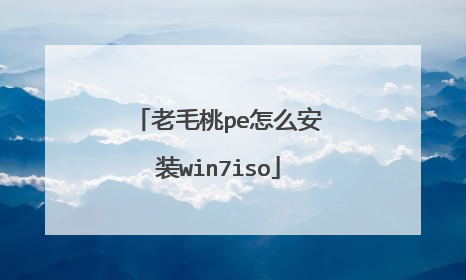
iso文件怎么用pe安装系统(已下老毛桃pe)
1、首先,将启动U盘插入电脑,重启电脑,按下键盘上的F12键。进入启动界面后,选择U盘的型号名, 2、进入PE系统后,双击虚拟光驱图标。 3、虚拟光驱界面中,单击装载按钮。 4、装载虚拟磁盘窗口中,选择浏览按钮。 5、选择映像文件窗口中,选择微软原版ISO文件系统, 6、回到装载虚拟磁盘界面后,单击确定按钮。 7、方法一:双击装载有安装系统的CD驱动器,如下图所示。 8、出现的Win7安装界面中,按提示即可完成原版操作系统的安装。 9、方法二:在CD驱动器上右击,出现的快捷菜单中选择打开选项。 10、CD驱动器界面中,双击setup图标,如下图所示。 11、按提示操作即可完成正版操作系统的安装,完成效果图。
在这里使用老毛桃的PE系统来说明: 1. 下载老毛桃软件及win7系统镜像http://tieba.baidu.com/p/4460270297; 2. 点击安装软件,按照提示插入U盘,此过程会格式化U盘,里面的数据妥善的进行备份; 3. 将系统镜像放入U盘中; 4. 将U盘插入要安装系统的电脑上,开机按DEL进入BIOS; 5. 找到“AdvancedBoot Device”,进入,并设置FIRSTBOOT DEVIC改成USB-HDD或者USB-zip; 6. 退出并保存; 7. 电脑重启后进入老毛桃的选择菜单,选择winPE; 8. 进入后双击桌面左下角的“自动安装系统”,按任意键开始复制系统,复制完后系统会自动重启; 9. 操作完成,电脑会自动重启自动安装系统。自动安装的时候不用任何操作,直到系统安装完成。
进入PE系统,找到虚拟光驱,加载这个ISO文件 在PE找到装系统的备份还原工具.如果你下载的系统是原版,那么就选用原版的。。 如果是其他,用GHOST就行。GHOST软件,进入后选第一项回车,后第二项回车。后第三项回车。。后再选择你加载的虚拟光驱,再进入选择安装目标硬盘,再进入选择安装的目标分区。后YES, 就等待安装完全。全完成后选择重启就等待 自动安装驱动等等即可。一直带结束给你一张图看看GHOST软件是什么 样
解压系统映像之后,应该有五个文件夹和四(32位的是三个)个文件,有一个文件名字全名是bootmgr(这个文件全名就是这个,是没有后缀名的,64位的映像里面有个bootmgr.efi文件的,注意不要搞错了),把它改名为win7mgr,然后把解压出来的东西全部复制到u盘根目录下。使用u盘启动之后(不会启动自己找电脑u盘的启动方法,如果是华硕开机出现logo连续按几下esc,联想是f8,宏碁f12,以上几个都是近两年出来的部分品牌笔记本启动方法,我也不能保证全部有效,出现的临时更换引导界面选择你的u盘),启动后,会先进入一个菜单界面,选择安装原版win7/xp那一项,进去之后有三个选项。选择已解压映像那个安装,好像是第二个,然后安装界面就出来了。 以上方法,我觉得是一个比较好用的方法,它无论是32(64)位系统下安装64(32)位系统,还是覆盖现有系统重新安装或者装双系统,都行。 如果还没懂的话,去老毛桃官网看看帮助,那上面有详细的图文教程。
ISO镜像是光盘镜像,你可以将它刻成自启动光盘.ISO镜像里有系统CHO镜像.PE下可以用虚拟光驱软件加载ISO镜像,之后打开虚拟光驱,运行里面的安装文件来装系统,也可以用RAR解压ISO镜像到硬盘上(不装系统的分区).之后打开解压的文件夹,运行里面的安装文件来装系统,
在这里使用老毛桃的PE系统来说明: 1. 下载老毛桃软件及win7系统镜像http://tieba.baidu.com/p/4460270297; 2. 点击安装软件,按照提示插入U盘,此过程会格式化U盘,里面的数据妥善的进行备份; 3. 将系统镜像放入U盘中; 4. 将U盘插入要安装系统的电脑上,开机按DEL进入BIOS; 5. 找到“AdvancedBoot Device”,进入,并设置FIRSTBOOT DEVIC改成USB-HDD或者USB-zip; 6. 退出并保存; 7. 电脑重启后进入老毛桃的选择菜单,选择winPE; 8. 进入后双击桌面左下角的“自动安装系统”,按任意键开始复制系统,复制完后系统会自动重启; 9. 操作完成,电脑会自动重启自动安装系统。自动安装的时候不用任何操作,直到系统安装完成。
进入PE系统,找到虚拟光驱,加载这个ISO文件 在PE找到装系统的备份还原工具.如果你下载的系统是原版,那么就选用原版的。。 如果是其他,用GHOST就行。GHOST软件,进入后选第一项回车,后第二项回车。后第三项回车。。后再选择你加载的虚拟光驱,再进入选择安装目标硬盘,再进入选择安装的目标分区。后YES, 就等待安装完全。全完成后选择重启就等待 自动安装驱动等等即可。一直带结束给你一张图看看GHOST软件是什么 样
解压系统映像之后,应该有五个文件夹和四(32位的是三个)个文件,有一个文件名字全名是bootmgr(这个文件全名就是这个,是没有后缀名的,64位的映像里面有个bootmgr.efi文件的,注意不要搞错了),把它改名为win7mgr,然后把解压出来的东西全部复制到u盘根目录下。使用u盘启动之后(不会启动自己找电脑u盘的启动方法,如果是华硕开机出现logo连续按几下esc,联想是f8,宏碁f12,以上几个都是近两年出来的部分品牌笔记本启动方法,我也不能保证全部有效,出现的临时更换引导界面选择你的u盘),启动后,会先进入一个菜单界面,选择安装原版win7/xp那一项,进去之后有三个选项。选择已解压映像那个安装,好像是第二个,然后安装界面就出来了。 以上方法,我觉得是一个比较好用的方法,它无论是32(64)位系统下安装64(32)位系统,还是覆盖现有系统重新安装或者装双系统,都行。 如果还没懂的话,去老毛桃官网看看帮助,那上面有详细的图文教程。
ISO镜像是光盘镜像,你可以将它刻成自启动光盘.ISO镜像里有系统CHO镜像.PE下可以用虚拟光驱软件加载ISO镜像,之后打开虚拟光驱,运行里面的安装文件来装系统,也可以用RAR解压ISO镜像到硬盘上(不装系统的分区).之后打开解压的文件夹,运行里面的安装文件来装系统,

老毛桃winpe能安装64位WIN7系统吗?
老毛桃winpe能安装64位WIN7系统,需要借助U盘,方法如下: 1、制作启动盘(W7系统4G U盘XP系统2G U盘)下载老毛桃或者大白菜U盘制作软件安装软件启动按提示制作好启动盘。 2、下载要安装系统压缩型系统文件解压(ISO型系统文件直接转U盘)制作好U盘启动盘做好了。 3、用U盘安装系统插入U盘开机按DEL或其键进入BIOS设置从USB启动-F10-Y-回车(台机:removable移动驱动器USB HDD硬盘启动器里面用小键盘上有+号键调整USB启动上面行了)按提示安装系统。 4、安装完成拔出U盘电脑自动重启点击:从本地硬盘启动电脑继续安装。 5、安装完成重启开机-进入BIOS-设置电脑从硬盘启动-F10-Y-回车开机从硬盘启动了。 6、安装完系统用驱动精灵更新驱动程序。

如何用老毛桃pe安装win7系统 求详细步骤
1. 下载老毛桃软件、win7系统镜像,建议到系统之家去下载; 2. 点击老毛桃软件,按照提示插入U盘,此过程会格式化U盘,里面的数据妥善的进行备份; 3. 将系统镜像放入U盘中; 4. 将U盘插入要安装系统的电脑上,开机按DEL进入BIOS; 5. 找到“AdvancedBootDevice”,进入,并设置FIRSTBOOTDEVIC改成USB-HDD或者USB-zip; 6. 退出并保存; 7. 电脑重启后进入老毛桃的选择菜单,选择winPE; 8. 进入后双击桌面左下角的“自动安装系统”,按任意键开始复制系统,复制完后系统会自动重启; 9. 操作完成,电脑会自动重启自动安装系统。自动安装的时候不用任何操作,直到系统安装完成。
1、先把自个电脑弄成USB移动硬盘启动。 2、插上U盘,选择启动项(就是选择什么系统,老毛桃提供三个系统,一个是win7,一个是XP,一个是WIN7防蓝屏版。剩下的是分区,还有破除登陆密码),这是视自个情况而定。本人是进win7。3、进去后,会有个Ghost安装,这是手动安装,其界面有个自动安装。(win7有自动安装,XP没有)。4、这时出来后一个框。选择“Local(本机)→Partition(分区)→From Image(从镜像文件中恢复分区)。简单来说,你只要记住顺序是1-2-3。5、在新的提示框里选择自个存放在U盘上的镜像文件。6、选择电脑的硬盘。记得是数字最大的,小的那个是你的U盘。7、选择C盘(一般来说都是"1"盘)。8、点确定。剩下的就是等电脑自个装完,你重启。再下驱动就好了。 不需要解压了,后缀名是.iso就行。
下载一个win7系统镜像文件,老毛桃启动电脑进入PE系统,用老毛桃带的虚拟光驱加载win7镜像,打开镜像文件安装。
用大白菜U盘装系统吧,这个很方便的。还一个和这个一样的,是USB-HDD,这两个很实用的,在系统崩溃的时候,选择这其中一个都可以搞定系统。祝你好运。
进入PE后将Win7光碟的所有文件都复制到除C分区以外的任一分区,然后再进行安装就比较可靠。
1、先把自个电脑弄成USB移动硬盘启动。 2、插上U盘,选择启动项(就是选择什么系统,老毛桃提供三个系统,一个是win7,一个是XP,一个是WIN7防蓝屏版。剩下的是分区,还有破除登陆密码),这是视自个情况而定。本人是进win7。3、进去后,会有个Ghost安装,这是手动安装,其界面有个自动安装。(win7有自动安装,XP没有)。4、这时出来后一个框。选择“Local(本机)→Partition(分区)→From Image(从镜像文件中恢复分区)。简单来说,你只要记住顺序是1-2-3。5、在新的提示框里选择自个存放在U盘上的镜像文件。6、选择电脑的硬盘。记得是数字最大的,小的那个是你的U盘。7、选择C盘(一般来说都是"1"盘)。8、点确定。剩下的就是等电脑自个装完,你重启。再下驱动就好了。 不需要解压了,后缀名是.iso就行。
下载一个win7系统镜像文件,老毛桃启动电脑进入PE系统,用老毛桃带的虚拟光驱加载win7镜像,打开镜像文件安装。
用大白菜U盘装系统吧,这个很方便的。还一个和这个一样的,是USB-HDD,这两个很实用的,在系统崩溃的时候,选择这其中一个都可以搞定系统。祝你好运。
进入PE后将Win7光碟的所有文件都复制到除C分区以外的任一分区,然后再进行安装就比较可靠。

